
Zawartość
- Czy PSN Down?
- Jak naprawić problem z połączeniem z błędem PSN
- Jak naprawić opóźnienie PSN
- Jak naprawić kod błędu PSN - CE-35239-2
- Jak naprawić kod błędu PSN PSN CE-34452-8
- Nie można zalogować się do PSN
- Nie można dołączyć Udostępnij Odtwórz
- Jak grać w gry PS4 offline
- Dane trofeum PSN nie są synchronizowane
- Jak naprawić nie można uzyskać online po aktualizacji PS4
- Jak naprawić irytujące problemy z PSN
„Czy PSN jest na dole?” I „Dlaczego nie mogę połączyć się z PSN?” Są coraz częściej zadawane, ponieważ gracze mają do czynienia z typowymi problemami PSN na PS4 Pro i PS4. Przyjrzymy się najczęstszym problemom z PSN i sposobom ich rozwiązywania.
Czasami będziesz musiał poczekać, aż Sony coś naprawi, ale są kroki, które możesz podjąć, aby naprawić częste i irytujące problemy PSN, takie jak opóźnienia, błędy rozłączania i inne. Pokażemy Ci, jak naprawić typowe kody błędów PSN, abyś mógł wrócić do grania na PS4 online z przyjaciółmi.
Ten przewodnik również przejdzie jak grać w gry PS4 w trybie offline, co jest krokiem, który musisz wykonać, gdy możesz połączyć się z PSN, aby móc grać następnym razem, gdy jesteś offline.

Dowiedz się, jak rozwiązać typowe problemy z PSN, dzięki czemu możesz grać online.
Warto także sprawdzić nasze wspólne problemy i poprawki PS4, aby dowiedzieć się, jak rozwiązać inne problemy i problemy z PS4, które mogą uniemożliwić grę.
Większość tych poprawek PSN to rzeczy, które możesz zrobić w domu, nie wydając więcej pieniędzy, ale niektóre mogą wymagać zakupu nowego routera, zmiany miejsca, w którym się znajduje, lub uruchomienia kabla, aby połączyć się bezpośrednio z domowym połączeniem internetowym. Oto lista typowych problemów i poprawek PSN, które należy wypróbować przed skontaktowaniem się z Sony lub rezygnacją z noclegu.
Czy PSN Down?
Najczęstszym problemem PSN jest brak PSN. Jeśli widzisz błąd CE-33991-5 na PS4 lub PS3, cała sieć może być wyłączona.
Możesz sprawdzić stronę statusu PSN i Twitter, aby sprawdzić, czy w tej chwili występują problemy z PSN. Oba są często aktualizowane. Strona stanu PSN zawiera szczegółowe informacje o problemach i ograniczeniach, w tym o problemach z grami, oglądaniu trofeów i innych funkcji społecznościowych.

Jak sprawdzić, czy PSN nie działa.
Dobrym pomysłem jest sprawdzenie połączenia internetowego, aby sprawdzić, czy jest to problem, zwłaszcza jeśli powyższe strony nie pokazują poważnych problemów. Na PS4 przejdź do[Ustawienia]> [Sieć]> [Testuj połączenie internetowe] i postępuj zgodnie z instrukcjami wyświetlanymi na ekranie, aby upewnić się, że konsola może się połączyć z Internetem.
Niestety w tej sytuacji nie ma wiele do zrobienia, ale poczekaj. Możesz spróbować ponownie uruchomić PS4 i sprzęt sieciowy, ale jeśli jest znana przerwa, nie można tego naprawić.
Jak naprawić problem z połączeniem z błędem PSN
Błąd Nie można połączyć z PSN może wynikać z lokalnego problemu z połączeniem internetowym, a nie z wyłączonego PSN. Być może dlatego nie możesz zalogować się do PSN.
Sprawdź, czy PS4 może połączyć się z Internetem. Jeśli to się nie powiedzie, należy odłączyć router i modem na kilka minut i wyłączyć PS4. Włącz modem, następnie router, a następnie PS4, aby sprawdzić, czy to naprawia połączenie.
Jak naprawić opóźnienie PSN
Gdy możesz połączyć się z PSN, możesz doświadczyć opóźnienia podczas grania w gry online. Jest kilka przyczyn, które mogą się zdarzyć, więc zaproponujemy kilka poprawek.

Upewnij się, że masz połączenie z siecią Wi-Fi i może być konieczne przeniesienie routera.
Pierwszym problemem jest to, że połączenie WiFi może być słabe. W takim przypadku może być potrzebny nowy router lub konieczne może być przeniesienie routera i konsoli bliżej siebie. Ściany i podłogi mogą obniżyć prędkość i sygnał.
Jeśli to nie rozwiąże problemu, może być konieczne uruchomienie połączenia przewodowego kabla Ethernet do PS4 lub PS3. Zajmie to trochę czasu i będziesz musiał znaleźć sposób na ukrycie drutu, jeśli jest on trwały, ale może rozwiązać wiele problemów PSN, w tym opóźnienie i rozłączenie w grze.
Musiałem uruchomić kabel Ethernet do piwnicy, aby móc niezawodnie grać w Destiny i inne strzelanki z perspektywy pierwszej osoby.
Może być także konieczne skontaktowanie się z dostawcą Internetu i zakup szybszego planu. Zanim to zrobisz, powinieneś wypróbować powyższe kroki i upewnić się, że nikt nie przesyła strumieniowo wideo ani nie pobiera dużych plików, gdy nastąpi opóźnienie.
Jak naprawić kod błędu PSN - CE-35239-2
Jeśli próbujesz grać w gry i zobaczyć kod błędu CE-35239-2, musisz zaktualizować oprogramowanie PS4.
Aby korzystać z wielu funkcji sieciowych PSN, potrzebujesz najnowszej wersji oprogramowania PS4. Nie zawsze potrzebujesz najnowszej wersji, ale jeśli nie aktualizowałeś się od dłuższego czasu, możesz to zrobić, zanim będziesz mógł grać.
Na PS4 przejdź do Ustawienia -> Aktualizacja oprogramowania systemowego -> postępuj zgodnie ze wskazówkami aby pobrać aktualizację.
Jak naprawić kod błędu PSN PSN CE-34452-8
Innym częstym problemem PSN, który możesz zobaczyć na PS4, jest kod błędu CE-34452-8. Oznacza to, że pobrane dane mogą być uszkodzone, co uniemożliwi odtwarzanie. Sony oferuje prostą naprawę tego problemu.
- Krok 1: Usuń zawartość z ekranu głównego, a następnie uruchom ponownie system. Następnie ponownie pobierz zawartość z biblioteki.
- Krok 2: Sprawdź ustawienia sieci. Jeśli możesz połączyć się z inną siecią, spróbuj tego. Możesz także zmienić statyczny adres IP lub zmienić serwer DNS.
- Krok 3: Możliwe, że sieć jest zajęta, więc jeśli błąd będzie się powtarzał, spróbuj ponownie później. Jeśli błąd nadal występuje, przejdź do [Ustawienia]> [Inicjalizacja]> [Zainicjuj PS4]> [Szybki] i spróbuj zainicjować PS4.
Zanim to zrobisz, upewnij się, że PSN jest online lub będziesz musiał spróbować później.
Nie można zalogować się do PSN
Jakakolwiek aktualizacja? Nadal otrzymuję ten błąd logowania na @MLBTheShow. Proszę doradź. Dziękuję Ci. #psn #psndown pic.twitter.com/4qRerLHbnX
- Dr Jay Trotter (@DrJayTrotter) 22 czerwca 2018 r
Jeśli podczas testowania połączenia z Internetem zobaczysz Logowanie PSN nie powiodło się, problem prawdopodobnie dotyczy konserwacji PSN. Jeśli zobaczysz kod błędu CE-33992-6, to z pewnością wynika to z utrzymania PSN.
Jedynym rozwiązaniem jest czekanie na zakończenie pracy nad PSN. Możesz sprawdzić stronę statusu lub śledzić @AskPlaystation na Twitterze, aby uzyskać dodatkowe informacje.
Nie można dołączyć Udostępnij Odtwórz
Funkcja PS4 Share Play pozwala grać w grę, którą przyjaciel posiada lub grać ze znajomym za pomocą jednej kopii gry. Jeśli zobaczysz błąd NP-37668-0 lub inny podobny komunikat i szybką wiadomość, która mówi: „Nie możesz dołączyć do Share Play, ponieważ szybkość połączenia sieciowego jest niska”, możesz wykonać kilka kroków.
Sony zaleca co najmniej połączenie internetowe o przepustowości 2 Mb / s, które należy sprawdzić u dostawcy Internetu.
Pierwszą rzeczą do wypróbowania jest podłączenie kabla Ethernet do PS4. Jeśli to pozwoli Ci się połączyć, będziesz wiedział, że jest to problem lokalny. Możesz także spróbować przenieść router WiFI i PS4 bliżej. Wstrzymaj również pobieranie i przesyłanie strumieniowe w sieci domowej.
Oto przewodnik, w jaki sposób poprawić połączenie sieciowe i szybkość PS4.
Jak grać w gry PS4 offline
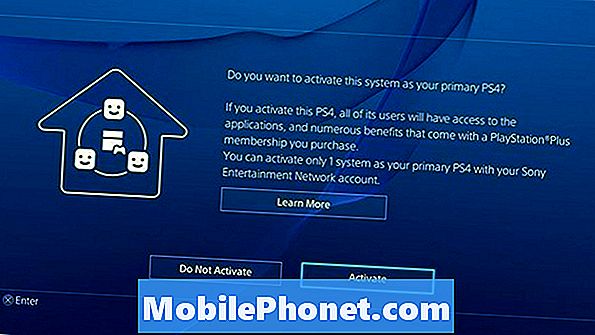
Ustaw konsolę PS4 jako główną konsolę do grania w gry PS4 w trybie offline.
Jeśli PSN nie działa, możesz mieć problemy z zakupem cyfrowo zakupionych gier PS4, ale możesz to naprawić, aby zawsze móc grać w swoje gry, przynajmniej offline.
Aby to zrobić, sieć PSN musi być w trybie online, więc musisz pamiętać, aby to zrobić później. PS4 prosi użytkowników o wykonanie tego kroku podczas konfigurowania konsoli, ale nie jest to coś, co wszyscy pamiętają.
Na PS4 przejdź do Ustawienia -> PSN -> Aktywuj jako podstawowy PS4 -> Aktywuj. To pozwoli ci grać w swoje gry nawet wtedy, gdy PSN jest wyłączony. Ułatwia to również synchronizację pobierania nowych gier i treści do konsoli.
Dane trofeum PSN nie są synchronizowane
Jeśli zobaczysz błąd Trofeum lub uszkodzone dane PlayStation Trophy, musisz spróbować ręcznie zsynchronizować dane Trofeum lub usunąć użytkownika i ponownie zainicjować użytkownika.
Kiedy zobaczysz błąd Trofeum, przejdź do [Trofea]> Opcje> [Synchronizuj trofea z PSN], a następnie uruchom ponownie PS4. Jeśli to nie zadziała, możesz usunąć użytkownika w [Ustawienia]> [Inicjalizacja]> [Usuń użytkownika] i utwórz nowego użytkownika, aby przywrócić dane.
Jeśli to nie zadziała, musisz wykonać bardziej szczegółowe instrukcje od Sony;
Krok 1: Utwórz kopię zapasową zapisanych danych za pomocą urządzenia USB lub pamięci online PS +. Następnie przejdź do [Ustawienia]> [Użytkownicy] i usuń użytkownika.
Krok 2: Utwórz ponownie użytkownika i zaloguj się. Przenieś zapisane dane z powrotem do PS4 i ponów próbę synchronizacji Trophy.
Krok 3: Jeśli błąd nadal występuje, przejdź do [Ustawienia]> [Inicjalizacja]> [Zainicjuj PS4]> [Szybki] i spróbuj zainicjować PS4.
Upewnij się, że kopie zapasowe danych są bezpieczne.
Jak naprawić nie można uzyskać online po aktualizacji PS4
Jeśli nie możesz uzyskać dostępu do Internetu i grać w gry na PSN bezpośrednio po zaktualizowaniu konsoli, może być konieczne zaakceptowanie nowych warunków. Dotyczy to kodu błędu E-801809A8.
Na PS4 przejdź do Ustawienia, Zarządzanie kontem, Zaloguj się, a następnie powinieneś zobaczyć nowe Warunki. Zgadzam się z warunkami i powinieneś być w stanie uzyskać dostęp do Internetu.
Jak naprawić irytujące problemy z PSN

Jeśli wszystko inne zawiedzie, zresetuj modem i router i ponownie uruchom PS4.
Jeśli występują przypadkowe problemy z PSN i problemy nie opisane powyżej, należy ponownie uruchomić wszystkie urządzenia sieciowe.
Odłącz router i modem, a następnie wyłącz PS4. Pozostaw to wszystko na co najmniej kilka minut. Sony zaleca pięć minut.
Po tym czasie włącz ponownie modem, a następnie router. Po tym włącz oba PS4 online i spróbuj ponownie połączyć się z PSN.


